기본적으로 Microsoft Excel에서는 워크시트나 통합 문서의 눈금선이 인쇄되지 않습니다. 이 문서에서는 워크시트를 인쇄할 때 눈금선을 표시하는 방법을 설명합니다.
-
인쇄할 워크시트를 선택합니다. 자세한 내용은 하나 이상의 워크시트 선택을 참조하세요.
팁: 여러 워크시트를 선택하면 워크시트 위쪽의 제목 표시줄에 [그룹]이 표시됩니다. 통합 문서에서 여러 워크시트 선택을 취소하려면 선택되지 않은 워크시트 중 아무 워크시트나 클릭합니다. 선택되지 않은 시트가 보이지 않을 때는 선택한 시트의 탭을 마우스 오른쪽 단추로 클릭하고 시트 그룹 해제를 클릭합니다.
-
페이지 레이아웃 탭의 시트 옵션 그룹에서 눈금선 아래의 인쇄 확인란을 선택합니다.
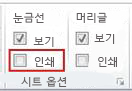
참고: 시트 옵션 그룹의 확인란이 흐리게 표시되면 워크시트에서 차트, 이미지 또는 다른 개체를 선택했기 때문일 수 있습니다. 이러한 개체를 선택 취소하면 확인란을 사용할 수 있습니다.
-
파일 탭을 클릭한 다음 인쇄를 클릭합니다.
바로 가기 키 Ctrl+P를 눌러도 됩니다.
-
인쇄 단추를 클릭합니다.
다음 단계
인쇄 검사 상자를 선택한 후 다음 단계를 수행할 수 있습니다.
-
눈금선 미리 보기 – 눈금선이 인쇄되는 방식을 보려면 Ctrl+F2를 눌러 인쇄된 워크시트의 미리 보기를 표시하는 파일 탭을 엽니다. 눈금선은 워크시트에서 실제 데이터의 둘레에만 인쇄됩니다. 빈 셀 둘레에도 눈금선을 인쇄하려면 해당 셀을 포함하여 인쇄 영역을 설정해야 합니다. 셀 둘레에 테두리를 적용할 수도 있습니다. 이러한 옵션에 대한 자세한 내용은 워크시트에서 인쇄 영역 정의 또는 지우기 또는 워크시트에서셀 테두리 적용 또는 제거를 참조하세요.
-
눈금선 인쇄 문제 해결 – 워크시트를 인쇄할 때 눈금선이 표시되지 않거나 인쇄 미리 보기 창에 눈금선이 표시되지 않으면 초안 품질 검사 상자가 선택되어 있지 않은지 검사. 간단하게 인쇄 확인란은 페이지 설정 대화 상자의 시트 탭에 표시됩니다. 페이지 설정 대화 상자에 액세스하는 바로 가기 키는 Alt+P, S, P입니다.
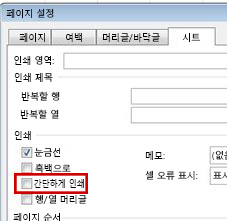
눈금선이 여전히 제대로 인쇄되지 않을 경우 프린터 드라이버에 문제가 있을 수 있습니다. 이 경우 프린터 제조업체의 웹 사이트에서 최신 드라이버를 다운로드할 수 있습니다. 마지막으로 인쇄할 셀 둘레에 테두리를 적용할 수 있습니다. 자세한 내용은 워크시트에서 셀 테두리 적용 또는 제거를 참조하세요.
웹용 Excel 눈금선 인쇄는 지원되지 않지만 이 그림과 같이 테두리를 적용하여 눈금선을 모방할 수 있습니다.
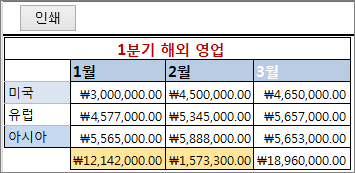
-
각 셀 주위에 테두리를 추가하려면 셀을 클릭한 다음 포함하려는 셀까지 끌어서 선택합니다.
-
홈 탭의 글꼴 그룹에서 테두리 > 모든 테두리를 클릭합니다.
이제 테두리가 있는 영역이 더 어두운 선으로 표시됩니다.
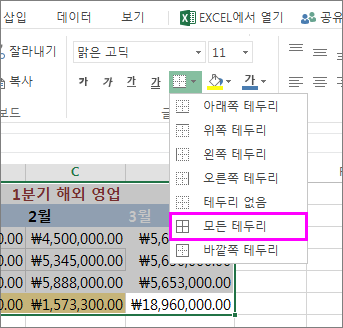
-
인쇄 미리 보기를 보려면 파일 > 인쇄를 클릭합니다.
-
미리 볼 인쇄 옵션을 선택하고 인쇄를 클릭합니다.
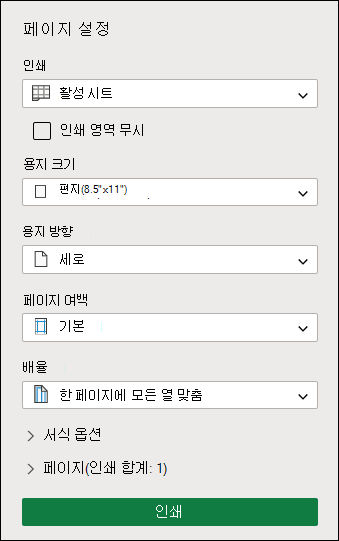
-
미리 보기에서 눈금선이 원하는 모양인지 확인한 다음 인쇄를 클릭합니다.
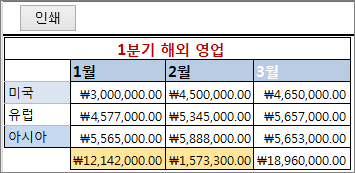
인쇄하기 전에 변경하려면 x 를 클릭하여 미리 보기를 닫고 워크시트로 돌아갑니다.
추가 지원
언제든지 Excel 기술 커뮤니티에서 전문가에게 문의하거나 커뮤니티에서 지원을 받을 수 있습니다.










